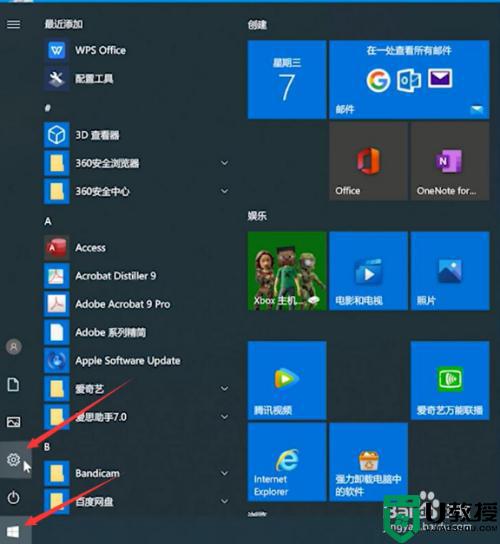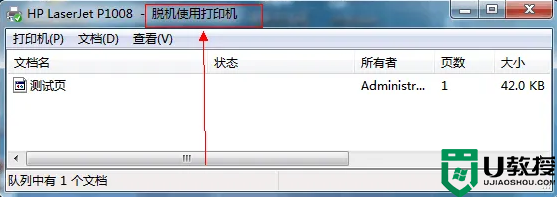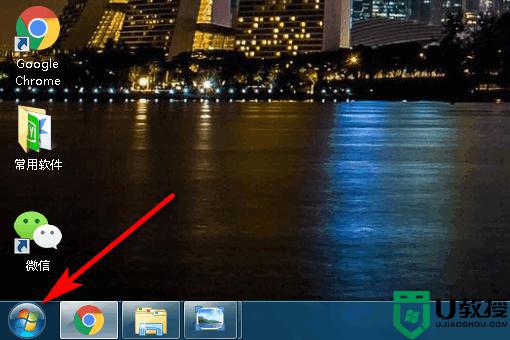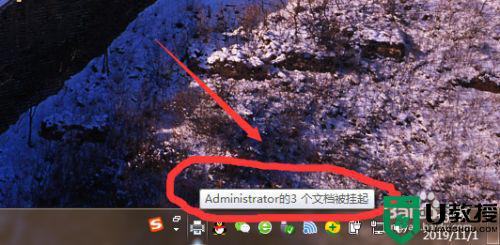打印机脱机如何处理 电脑打印机脱机状态怎么处理
时间:2021-06-18作者:zhong
有很多用户都会自己操作打印机,也不是很难的事情,但是最近有用户遇到了打印机在电脑上显示脱机状态,要打印文件之类的也不行,也不知道是哪里出了问题,那么打印机脱机如何处理呢,下面小编给大家分享电脑打印机脱机状态的处理方法。
解决方法:
1、首先在左下角的输入框中输入设备管理器。
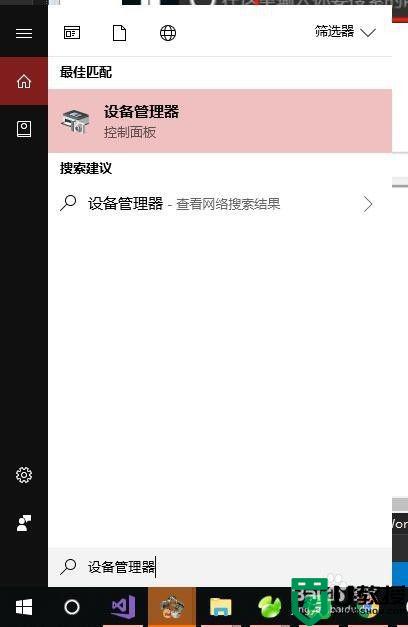
2、然后我们可以看到上面出现了设备管理器界面。
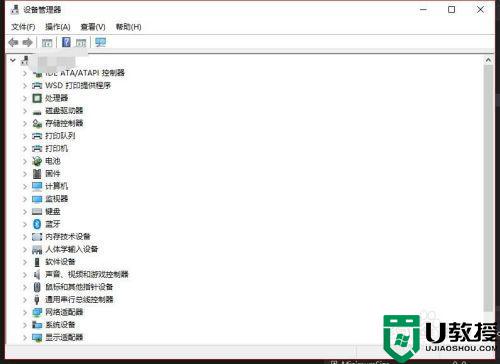
3、这里我们找到我们的打印机,然后点击该打印机。
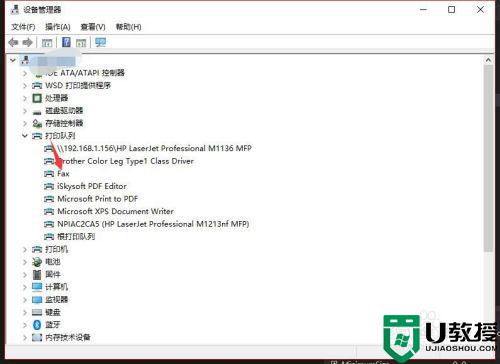
4、双击打印机后我们可以看到在设置中有一个打印机文件夹,这里点击这个文件夹。
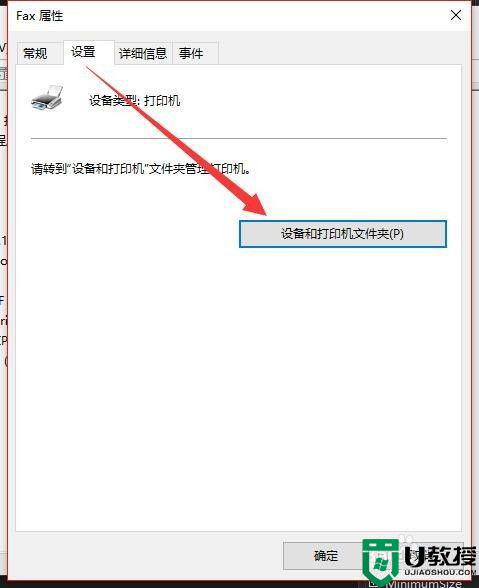
5、然后找到你的打印机,这里点击选择删除该设备。
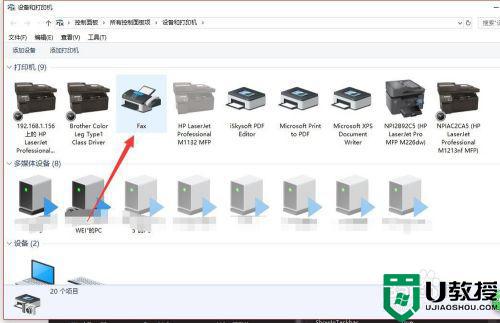
6、然后点击如图所示的位置的添加打印机按钮。
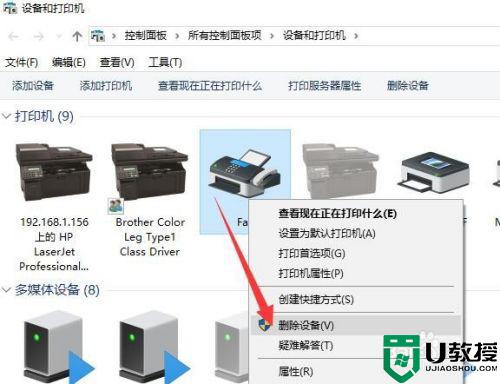
7、系统会进行搜索,这里选择更多,然后按照步骤添加。
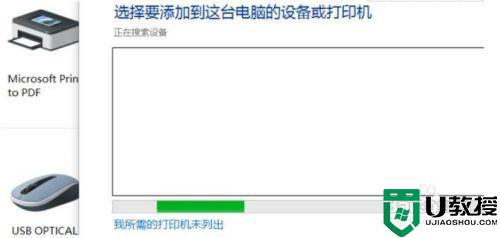
8、最后你就可以看到你的打印机又重新出现在页面了。
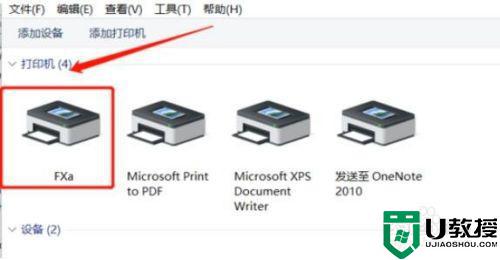
以上就是打印机脱机的处理方法,有不知道怎么处理打印机脱机的话,可以按上面的方法来进行操作。